电脑中的flv文件是一种视频文件,FLV是FLASH VIDEO的简称,一般点击打开后会使用Flash Player进行播放。但是如果用Flash Player进行播放时,发现打开的是空白的页面,无法正常播放,那么该如何解决呢?在下文中会具体介绍一下电脑中如何使电脑中的flv视频正常播放。
1、如果不能使用Flash播放器打开flv格式的视频,可以直接利用电脑中自带的视频播放器来进行播放,右击flv文件,选择打开方式——选择默认程序。

2、在打开方式中点击右下角的“浏览”。
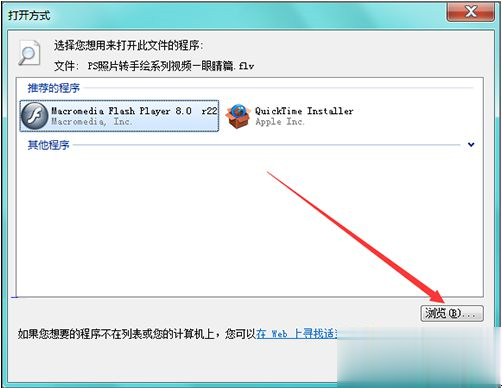
3、找到播放器所在文件夹位置,如Windows Media Player。
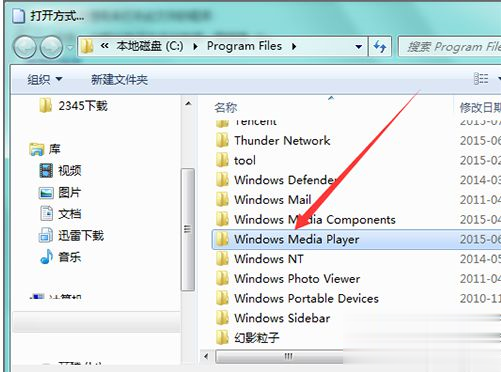
4、选中具体的应用程序,点击右下角的“打开”。
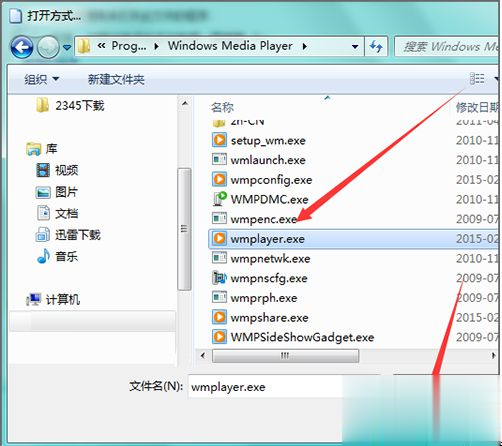
5、返回到刚才选择打开方式的窗口中,勾选下方的“始终使用选择的程序打开这种文件”,然后点击确定。
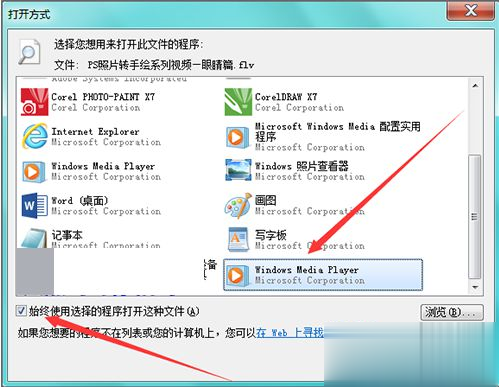
6、这时候就可以使用wmplayer来播放flv视频文件。
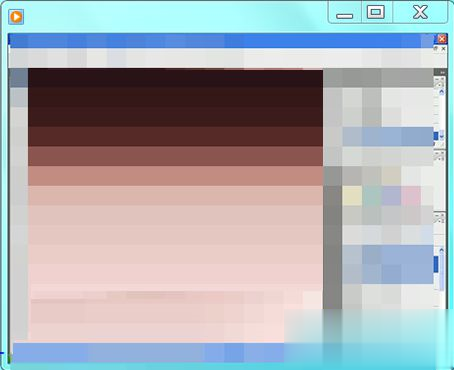
7、而且已经修改了flv文件的默认打开方式,下次再打开flv文件就可以直接播放。
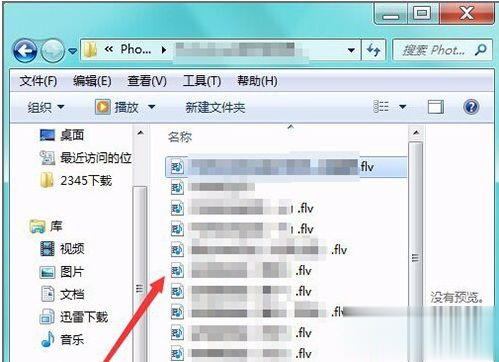
8、如果电脑自带的视频播放器(如Windows Media Player)也不能播放flv文件时,可以从网上下载视频播放器(大多数都支持播放flv格式视频),来打开flv文件。
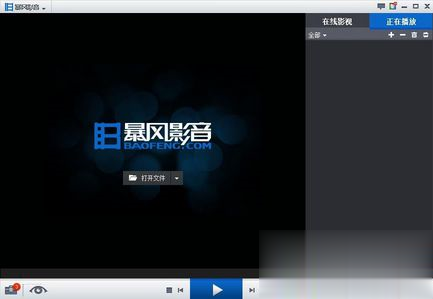
9、还可以下载狸窝全能视频格式转换器,将flv格式的视频转换成其他格式在进行播放。
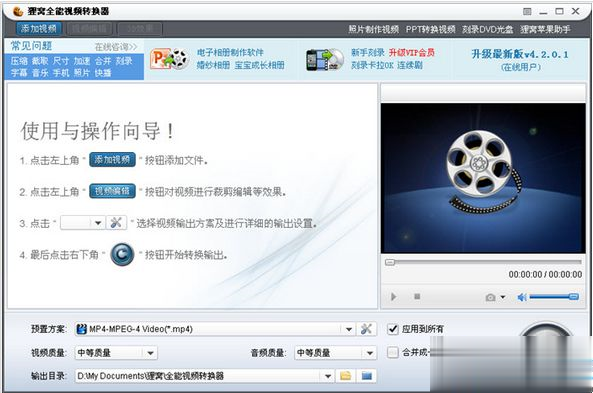
在电脑中打开flv视频文件显示空白无法播放的情况下,可以通过以上的方法使flv视频正常播放。
点击阅读全文